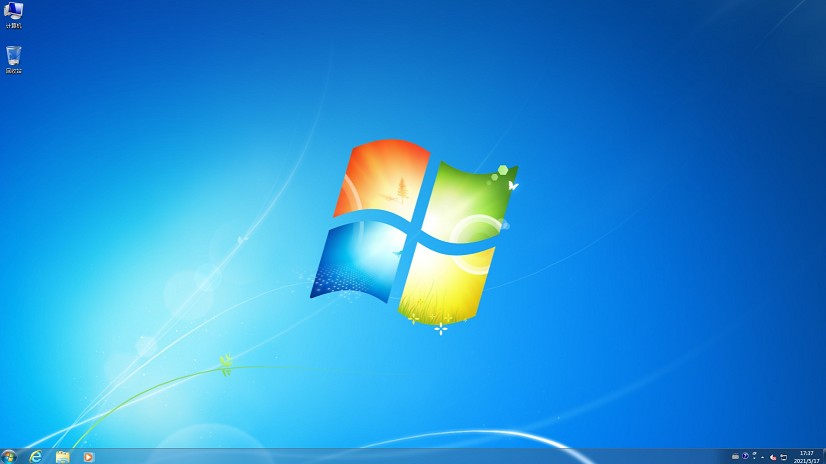U盘装系统win7方法-U盘装系统windows7方法
时间:2025-10-16阅读量:作者:大白菜
部分用户因硬件兼容性、软件适配性或操作习惯等原因,在升级至Win10后发现体验不佳,转而希望回归更稳定的Win7环境。然而,许多用户发现,系统并不能直接从Win10回退到Win7,该怎么办?不用担心,重装系统即可。接下来,我们将带来U盘重装系统win7的方法,一起来学习吧
U盘装系统win7方法

1、最新版大白菜U盘启动盘制作工具。
2、容量≥8GB的空白U盘。
3、从MSDN官网获取正版Windows 7 ISO文件。
二、注意事项
1、务必提前备份C盘及桌面重要文件,安装将覆盖原系统分区。
2、制作前请完全清空U盘内容,避免重要资料被删除。
3、优先选用带最新补丁的Win7版本以确保驱动兼容性。
三、U盘安装Win7系统操作方法
1、将准备好的U盘接入可正常运行的计算机USB端口,随后打开“大白菜U盘启动盘制作软件”,在默认参数设置下点击【一键制作】按钮。
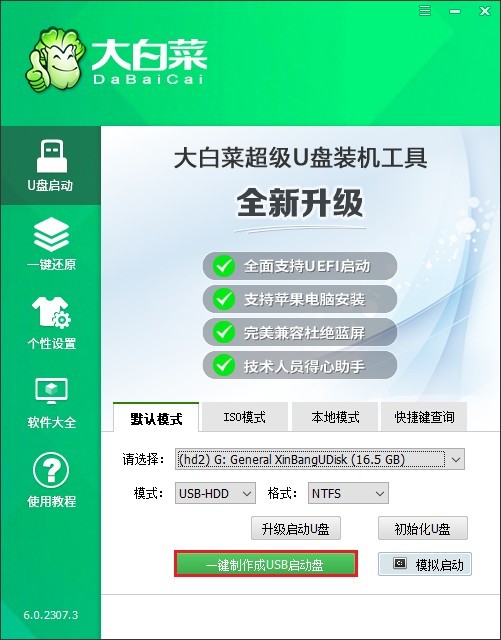
2、访问MSDN官方网站,获取所需的Windows 7操作系统ISO格式安装包。
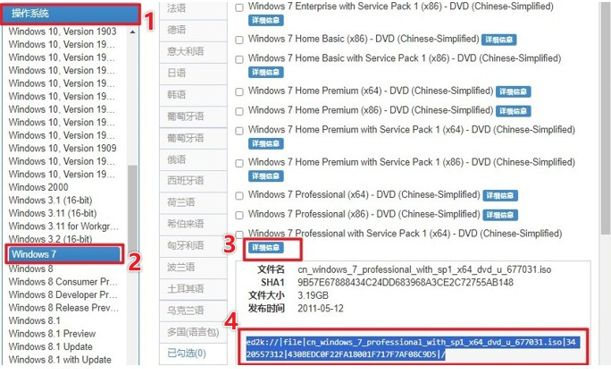
3、将下载完成的ISO文件通过拖拽或复制粘贴的方式存入大白菜U盘中,作为系统安装源。
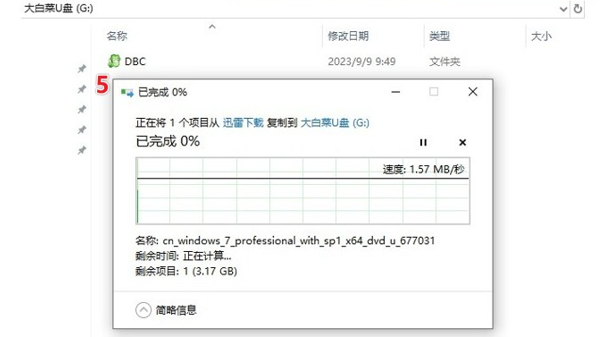
4、根据所用电脑的品牌型号(例如戴尔对应F2键),提前查阅对应的U盘引导热键U盘启动快捷键。
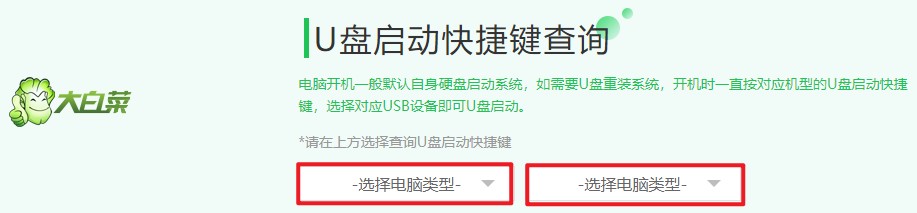
5、重启计算机后连续快速按下已查得的启动快捷键,在弹出的启动选项中选择标注为“USB”或显示U盘名称的设备项,按回车键确认从U盘启动。
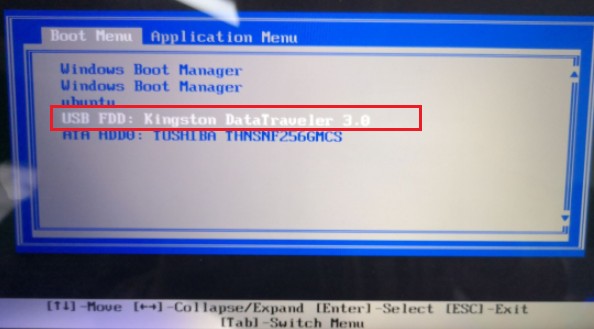
6、等待系统引导至大白菜预安装环境(PE系统)桌面。
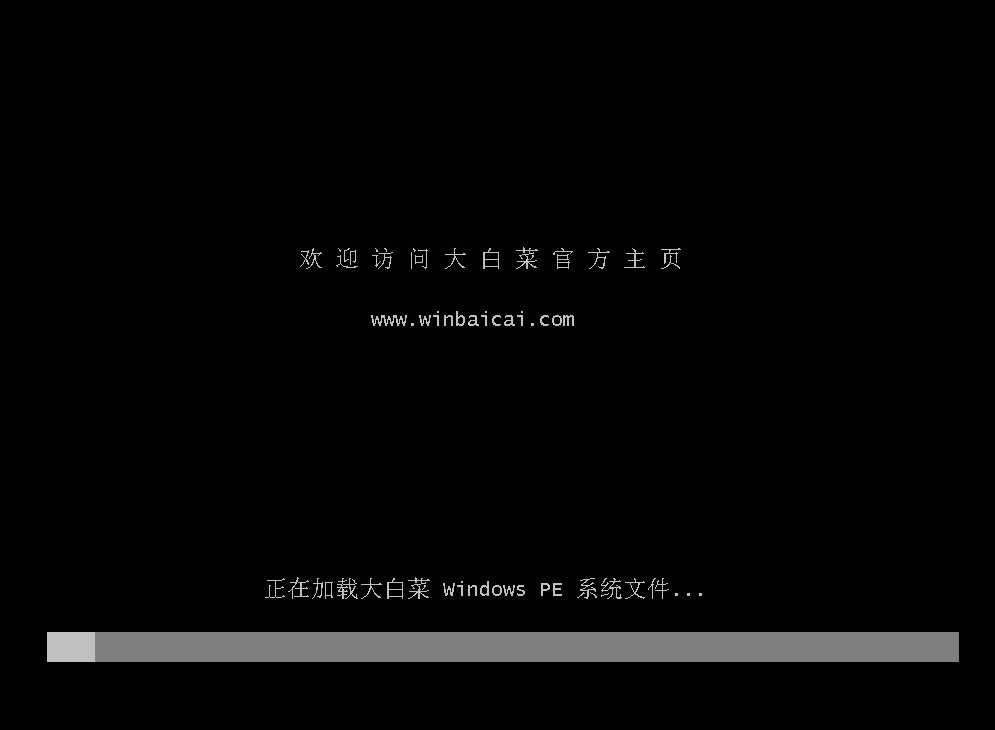
7、双击桌面上的“装机工具”图标,依次执行以下操作:浏览并选中U盘中的Win7 ISO文件→指定目标安装分区(通常为C盘)→点击【执行】按钮启动部署流程。
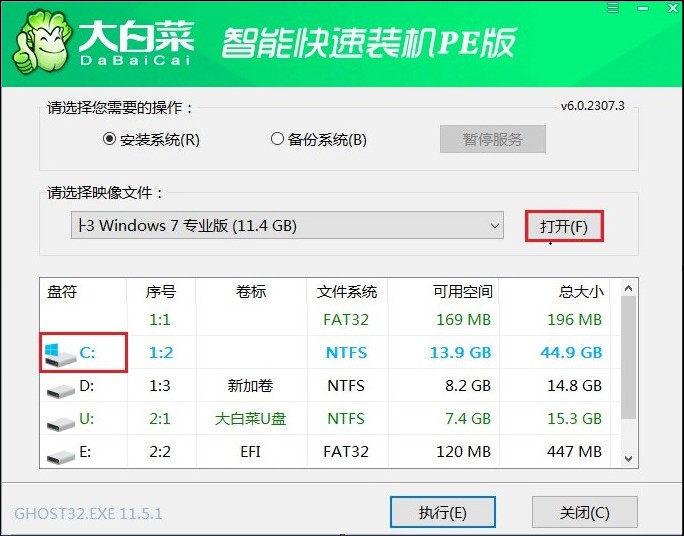
8、当弹出是否继续进行的询问窗口时,选择【是】以正式触发系统还原过程。
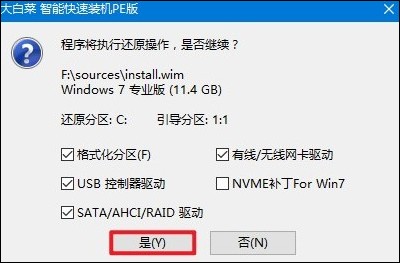
9、待安装进度完成且出现自动重启提示时,及时拔出U盘避免重复引导,允许计算机自主完成后续配置。
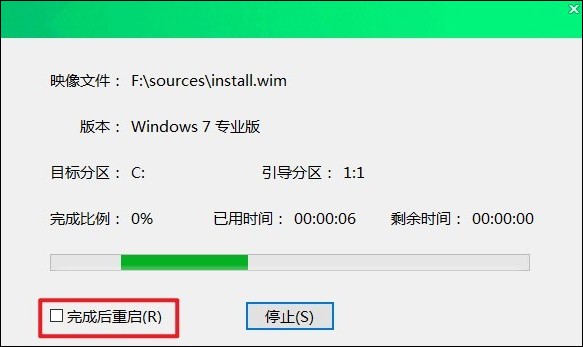
10、经过短暂的自动化设置后,设备将直接进入全新安装的Windows 7操作系统界面,意味着重装任务成功完成。